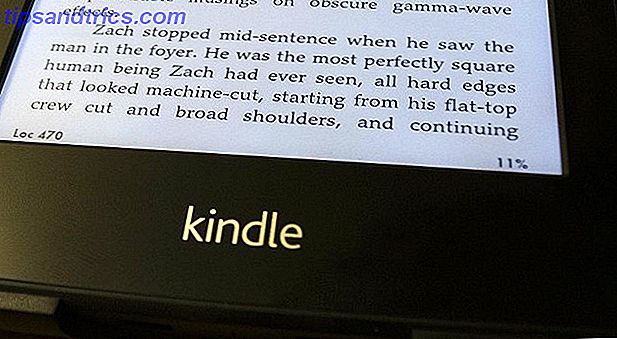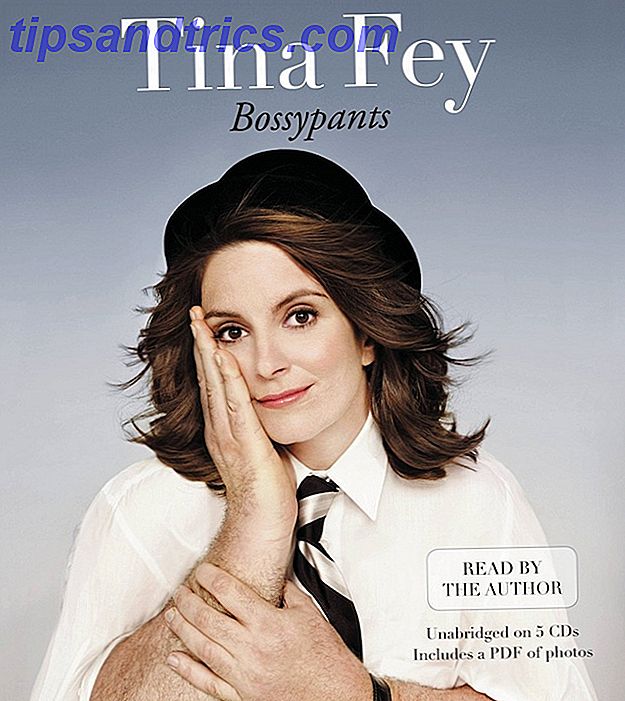Zoals u wellicht weet, bevat uw computer veel bestanden en mappen die u standaard niet kunt zien. Sommige hiervan zijn beveiligde systeembestanden die problemen zouden veroorzaken als je ze zou verwijderen 5 Standaard Windows-bestanden en -mappen die je nooit moet aanraken 5 Standaard Windows-bestanden en -mappen die je nooit moet aanraken Windows bevat talloze standaardbestanden en mappen, waarvan vele de gemiddelde gebruiker zouden moeten zijn niet aanraken. Hier zijn vijf mappen die u alleen moet laten om te voorkomen dat uw systeem wordt beschadigd. Meer lezen, terwijl andere gewoon verborgen zijn, zodat ze uw bestandsbrowsen niet rommelig maken.
Je kunt altijd het volledige pad van een bestand typen om het te bezoeken, maar dit is onoverzichtelijk als je veel rondkijkt. De volgende keer dat u een verborgen map in Windows moet openen, hoeft u alleen maar een instelling in Windows Verkenner 10 te draaien. Weinig bekende functies van Windows Verkenner 10 Weinig bekende functies van Windows Verkenner Laat Windows Verkenner u niet voor de gek houden het ziet er gewoon uit. Het is in staat tot veel meer acties en tweaks dan het toelaat! Laat ons u een aantal van hen tonen. Lees verder . Volg deze stappen voor Windows 10 of 8.1:
- Open een Verkenner-venster.
- Ga in de bovenste balk naar het tabblad Weergave .
- Schakel onder de sectie Tonen / verbergen aan de rechterkant het selectievakje Verborgen items in .
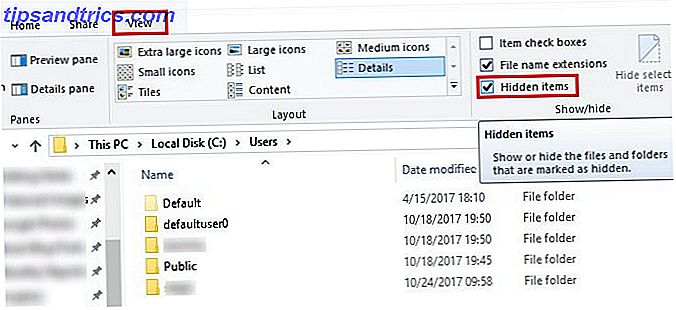
Nu ziet u alle verborgen mappen die voorheen onzichtbaar voor u waren. Als je goed kijkt, zie je dat deze er lichter uitzien dan normale mappen. In de bovenstaande schermafbeelding is Standaard bijvoorbeeld een verborgen map.
Als u Windows 7 gebruikt, moet u de instelling op een andere locatie wijzigen. Het proces is iets anders:
- Typ map in het zoekvak van het menu Start en selecteer Mapopties .
- Selecteer het tabblad Weergave .
- Selecteer in het vak Geavanceerde instellingen de optie Verborgen bestanden, mappen en stations weergeven .
- Klik op OK .

Dat is alles wat u hoeft te doen om verborgen bestanden en mappen te zien. Hiermee kunt u meer zien van wat er op uw pc staat, maar kunt u ook beveiligde bestanden openen. Wees voorzichtig en gebruik dit als een kans om te leren! Om jezelf wat te verbergen, kijk hoe je iets in Windows kunt verbergen Hoe iets in Windows te verbergen Hoe iets in Windows Windows te verbergen, je kunt bijna alles aanpassen en aanpassen. We laten je zien hoe je deze superkrachten kunt gebruiken om dingen te laten verdwijnen. Lees verder .
Welke verborgen mappen en bestanden heb je nodig om te openen in Windows? Vertel ons uw reden voor het wijzigen van deze instelling in de opmerkingen!
Beeldcredits: nevarpp / Depositphotos